cPanel Opencart Kurulumu
Opencart kurulumu için öncelikle resmi internet sitesi üzerinden Opencart'ın en son sürümünü indirmeniz gerekmektedir. Dosyayı indirmek için tıklayınız.
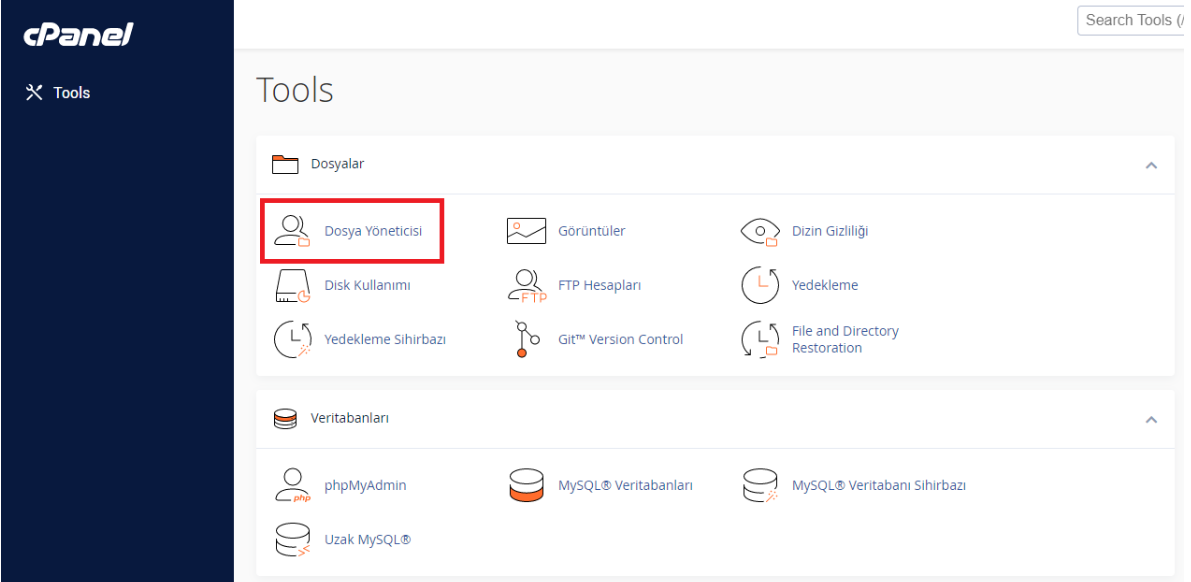
- Dosyaları indirdikten sonra kurulum için cPanel'e giriş yapın. cPanel ana ekranında Dosyalar bölümü altında Dosya Yöneticisi uygulamasına girin.
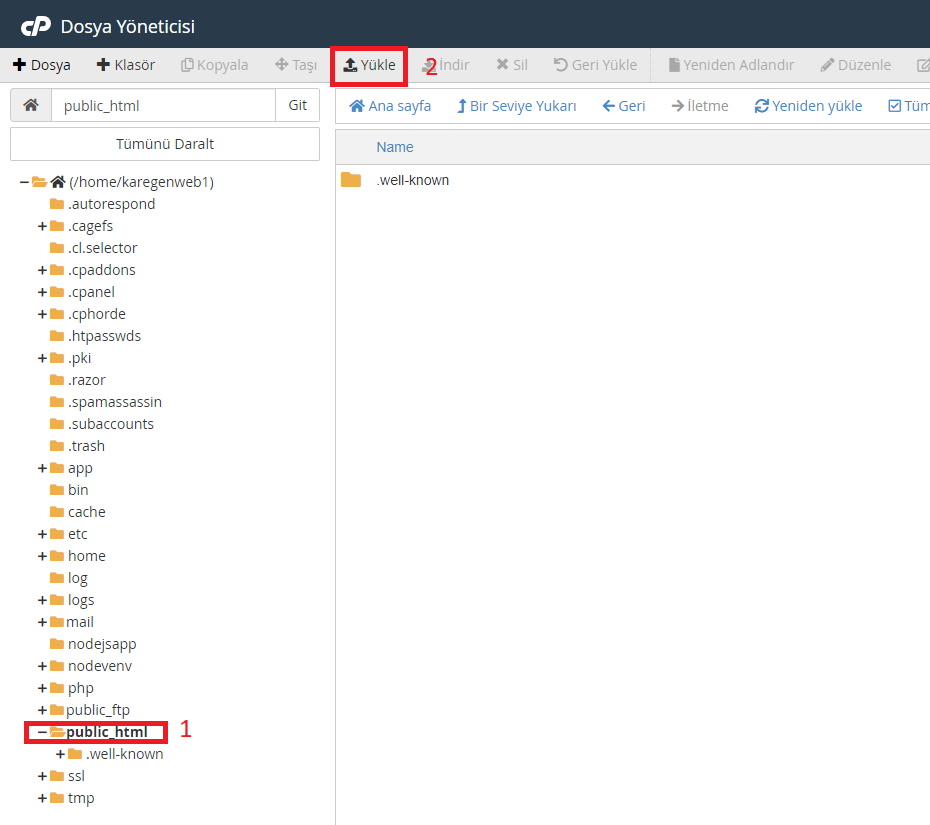
- Açılan sayfada sol tarafta yer alan public_html bağlantısına tıklayın.
- Ardından yukarıdaki Yükle butonuna tıklayın.
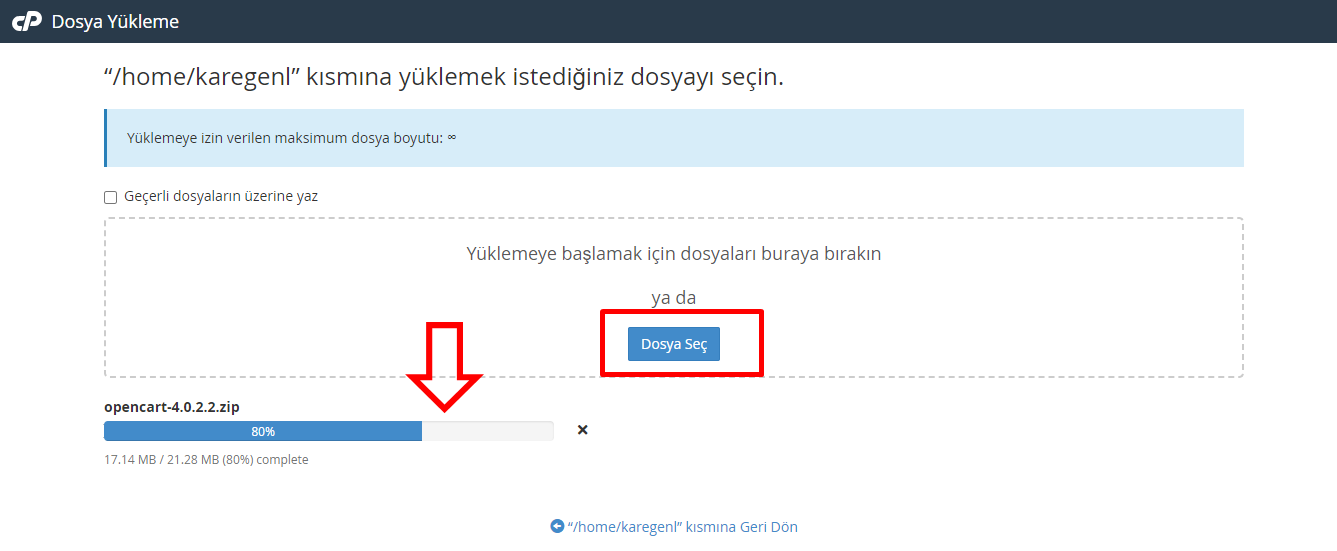
- Dosya Seç butonuna tıklayın ve indirdiğiniz Opencart dosyasını seçtikten sonra yükleme başlayacaktır.
- Yükleme tamamlandıktan sonra aşağıdaki ... Kısmına Geri Dön bağlantısına tıklayın.
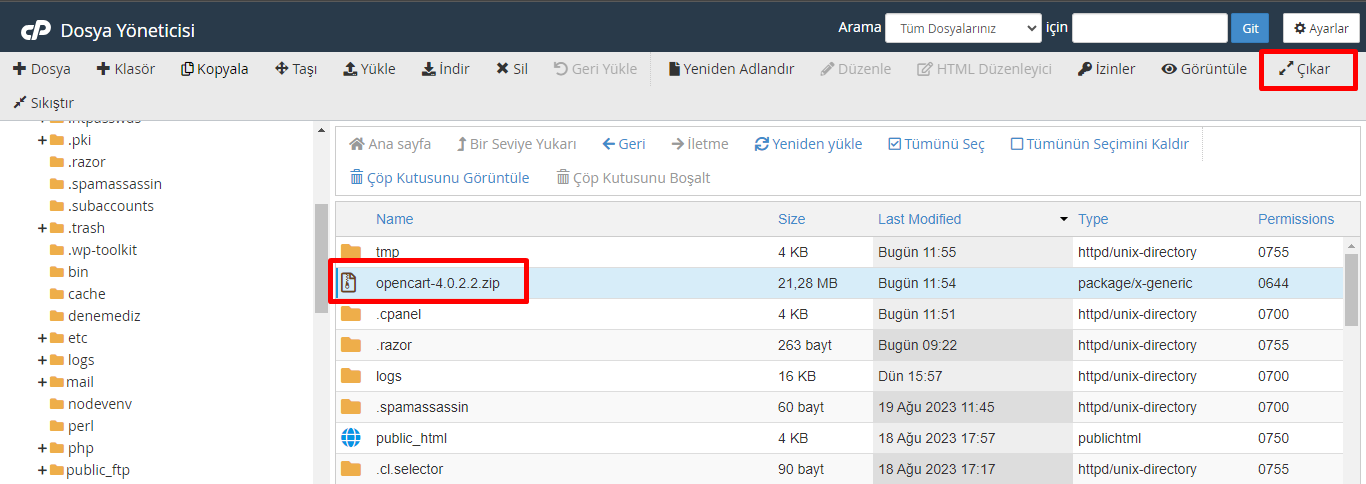
- Yüklenen dosyaya bir kez tıkladıktan sonra yukarıdaki Çıkar butonuna tıklayın ve işlemi onaylayın.
- Dosyaların ayıklandıktan sonra dosyalarda Opencart isminde bir klasör oluşacaktır.
- Bu klasörü çift tıklayarak açın.
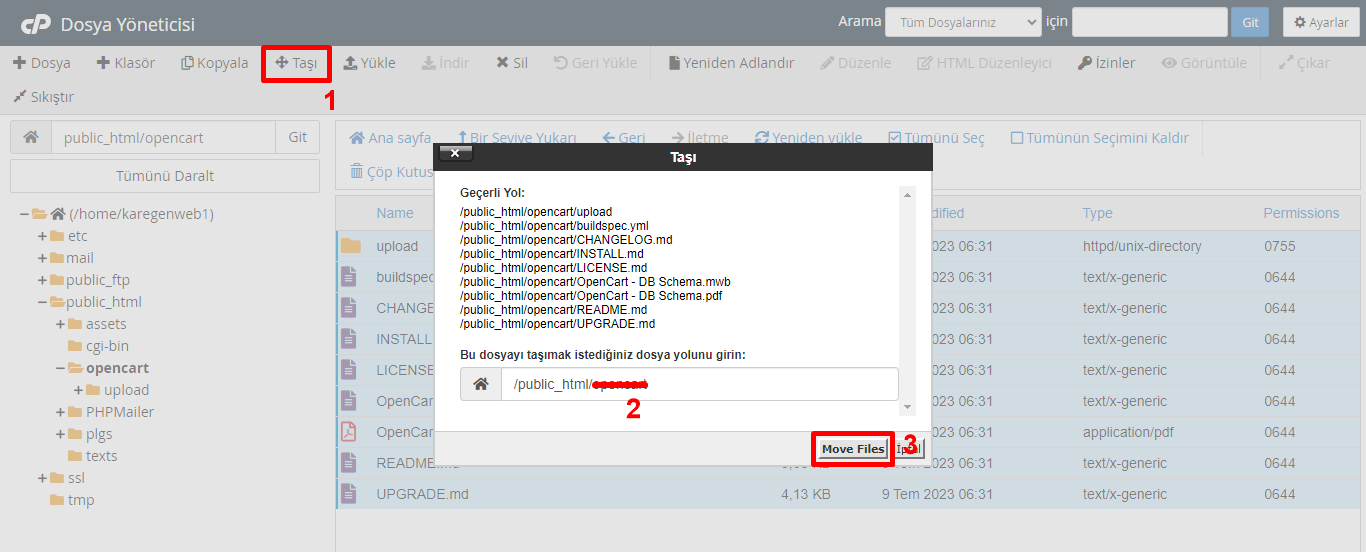
- Klasörün içindeki tüm dosyaları seçerek yukarıda yer alan Taşı butonuna tıklayın.
- Taşınacak yol kısmındaki opencart ifadesi kaldırın ve sadece /public_html/ ifadesi kalsın ve Move Files butonuna tıklayın.
- Dosyalar ile ilgili yapılması gereken işlemler bu kadar. Şimdi kurulum için gerekli olan veritabanını oluşturalım.
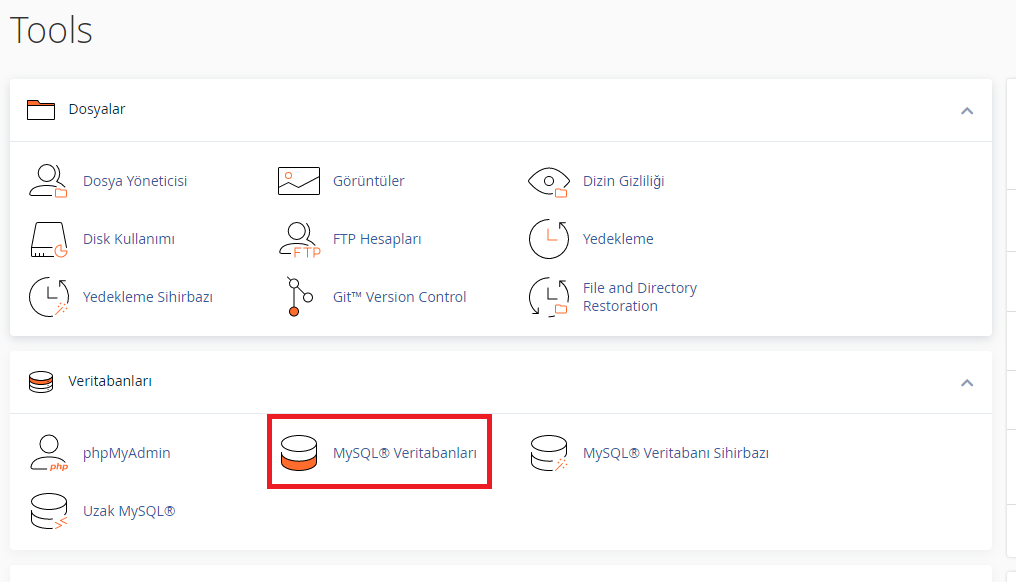
- cPanel ana sayfasına gidin ve Veritabanları başlığı altındaki MySQL Veritabanları uygulamasını açın.
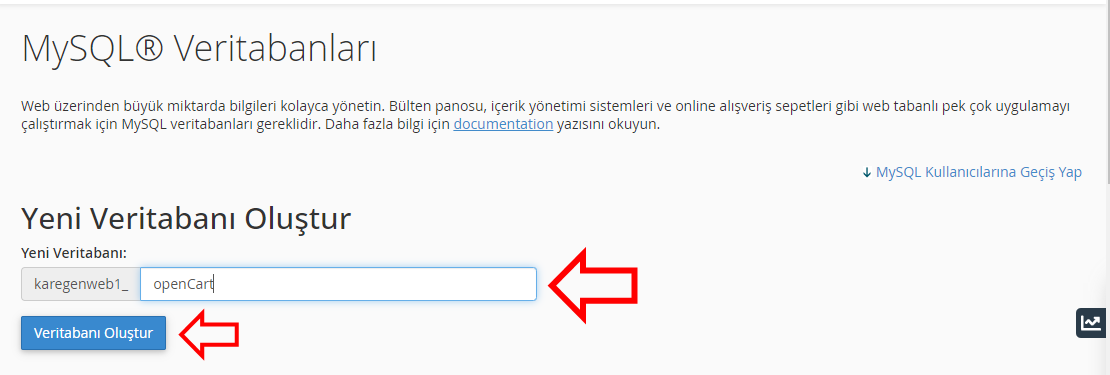
- Yeni Veritabanı Oluştur kısmına veritabanı ismini yazın ve Veritabanı Oluştur butonuna tıklayın.
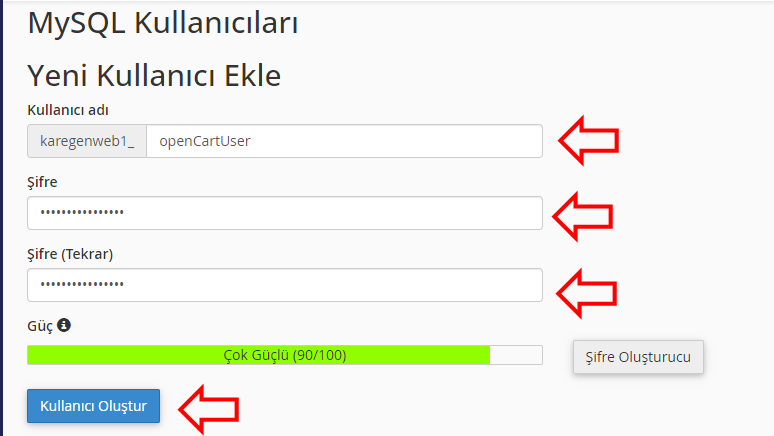
- Ardından tekrar geri gelin ve MySQL Kullanıcıları kısmından yeni bir kullanıcı ekleyin.
- Kullanıcı bilgilerini ve veritabanı bilgilerini mutlaka bir yere not edin.
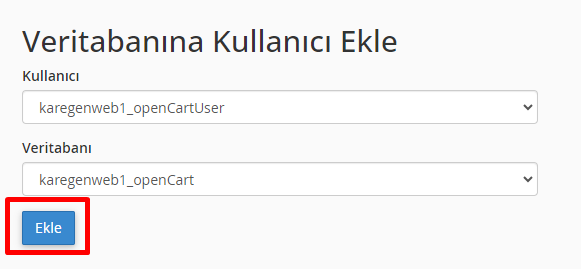
- Kullanıcı oluşturma işlemi tamamlandıktan sonra, oluşturduğumuz kullanıcıyı yeni veritabanımız ile ilişkilendirin.
- Kullanıcı kısmından yeni oluşturulan kullanıcıyı seçin.
- Veritabanı kısmından yeni oluşturulan veritabanını seçin ve Ekle butonuna tıklayın.
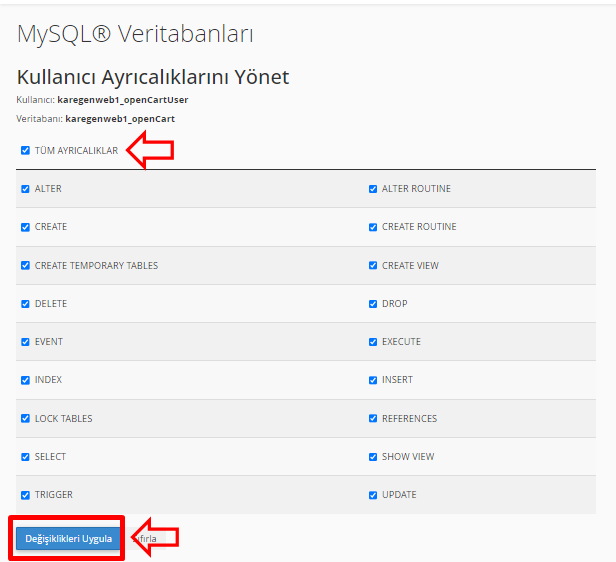
- Açılan sayfada Tüm Ayrıcalıklar ifadesine tıklayarak tüm yetkileri verin ve Değişiklikleri Uygula butonuna tıklayın.
- Veritabanı ile ilgili yapılacak işlemler tamamlanmıştır, şimdi internet tarayıcısını açarak web sitenize girin.
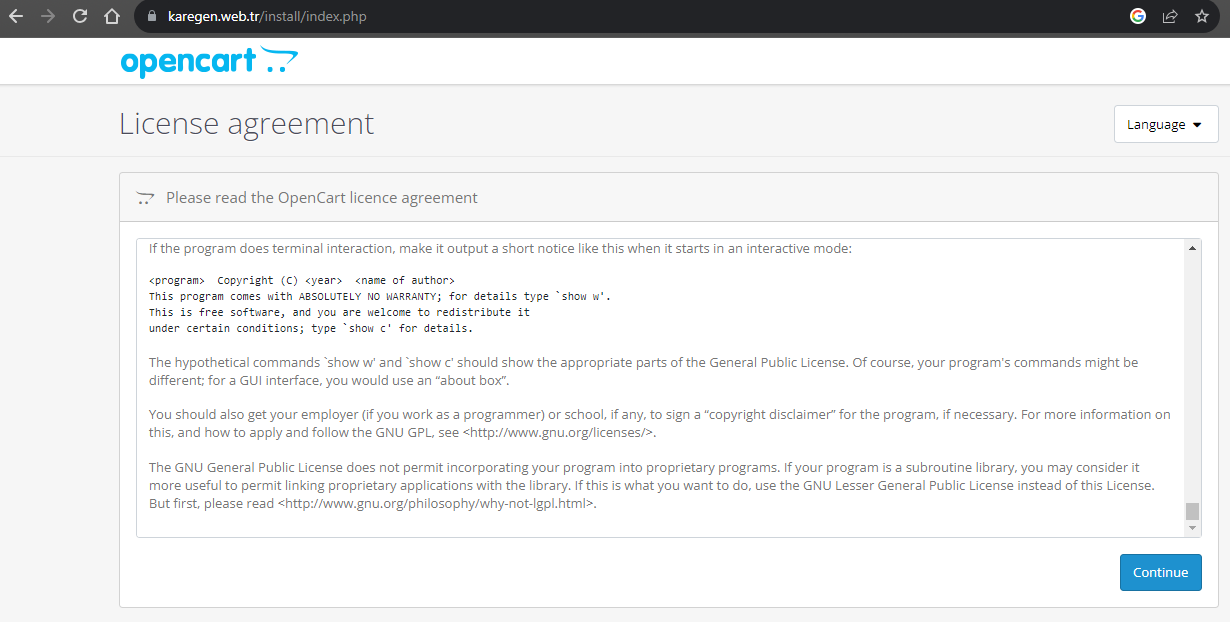
- Karşınıza kurulum için gerekli sihirbaz gelecektir ve Continue butonuna tıklayın.
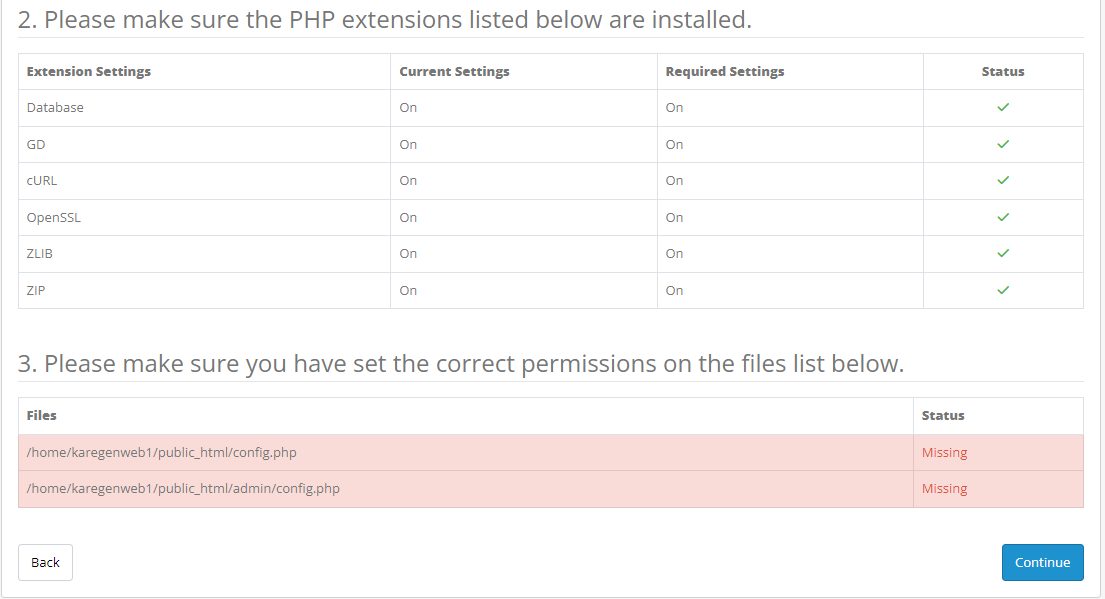
- Kırmızı renkli alanlardaki dosyaların konumlarına ulaşmak için cPanel ekranına geri dönün ve Dosyalar başlığı altındaki Dosya Yöneticisine girin.
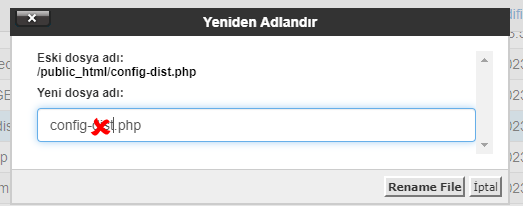
- config-dist.php dosyalarının üzerine gelin ve fare yardımıyla sağ tık yapın. Ardından rename diyerek "-dist" kısmını silin.
- Bu işlemi her 2 dosya için de yapın.
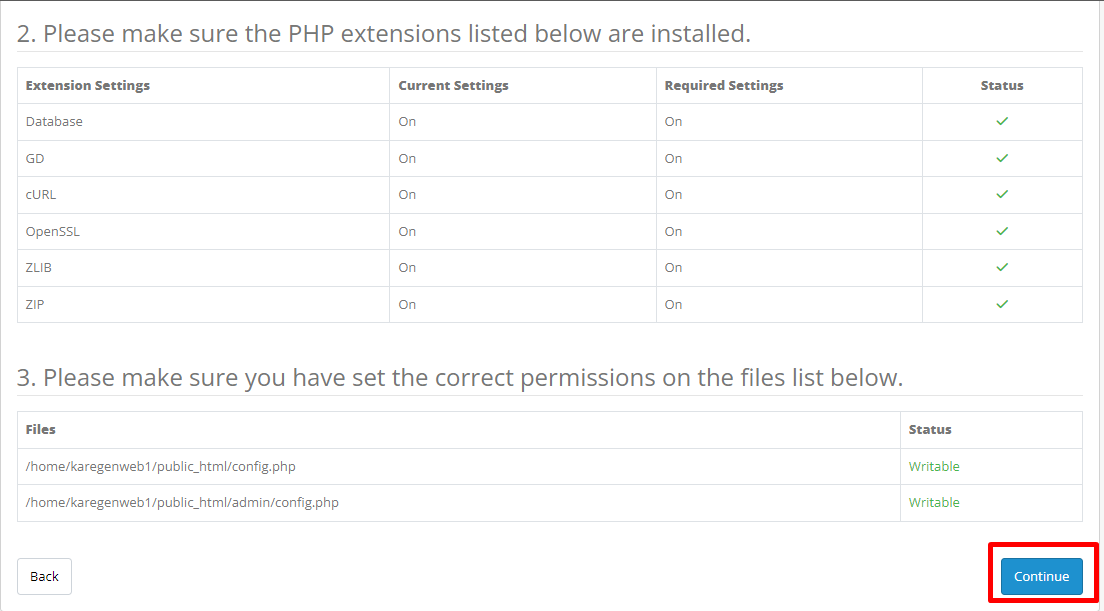
- Gerekli adımları doğru bir şekilde yaptıktan sonra Status bilgileri Writable olacaktır.
- Ardından Continue butonuna basın.
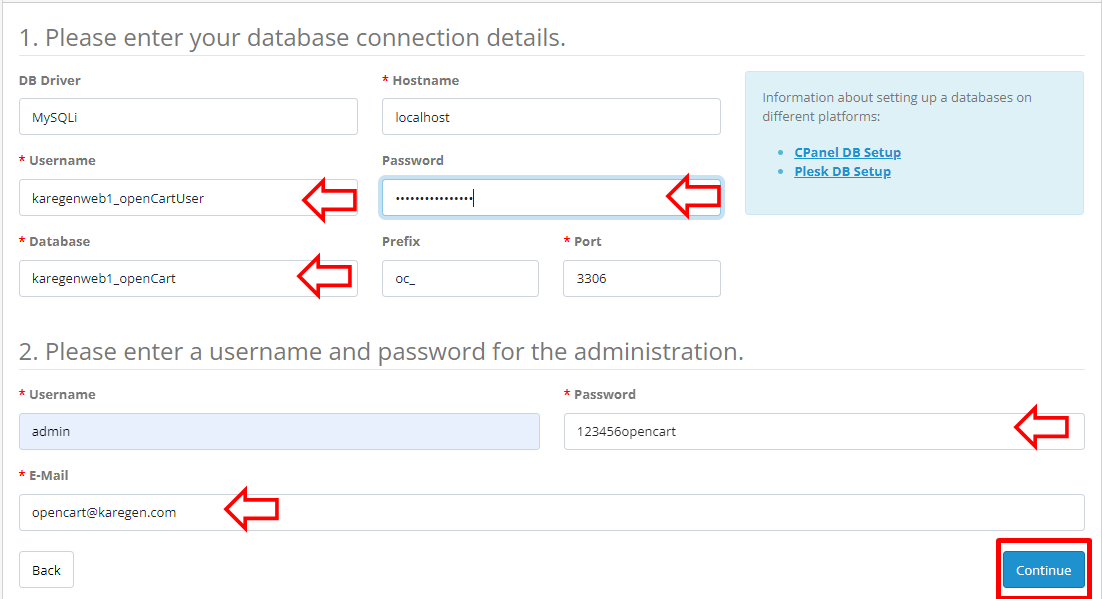
- Açılan ekranda Kullanıcı adı , parola ve Database adını doldurun.
- Ardından admin için bir parola ve e-mail belirleyin ve Continue butonuna tıklayın.

- Açılan sayfada admin dizin adını girdikten sonra Continue butonuna tıklayın.
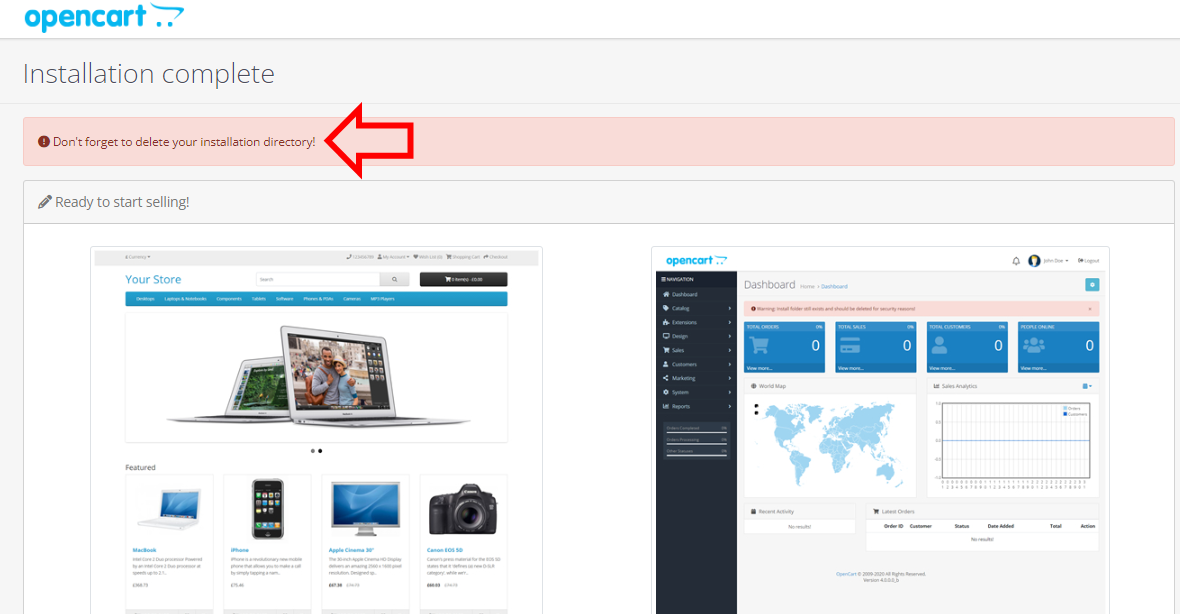
- Kurulum işlemi tamamlanmıştır. Kurulum dosyasını silmek için cPanel`e geri dönün.
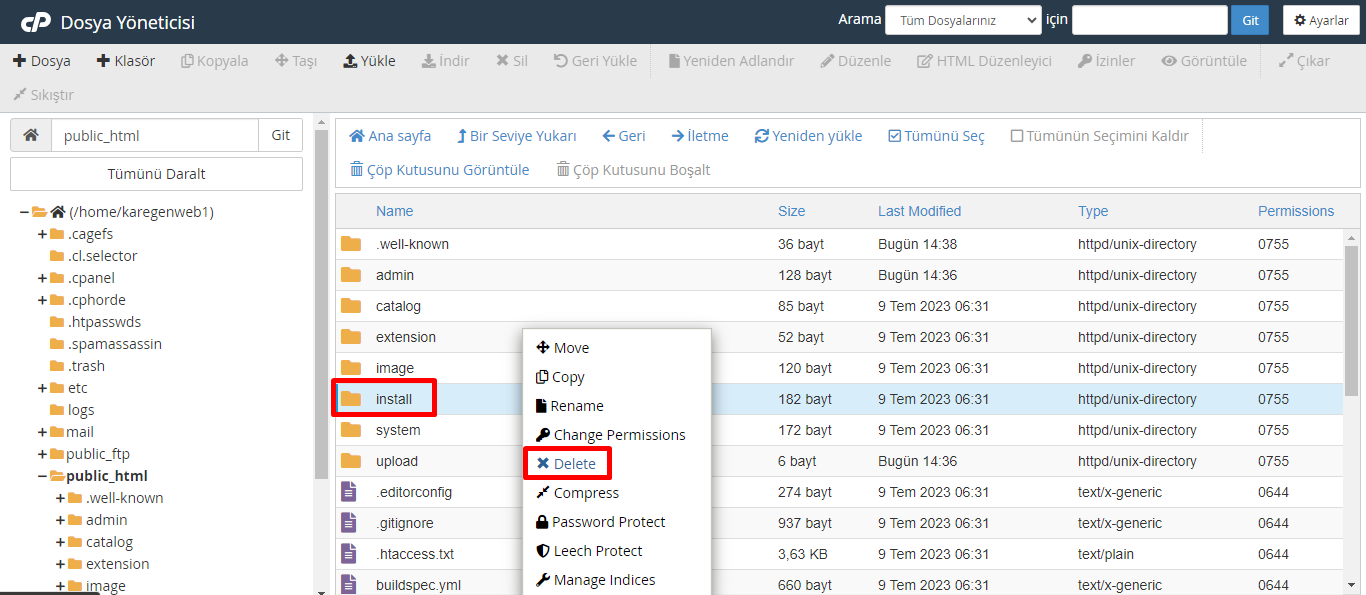
- Dosyalar başlığı altındaki Dosya Yöneticisine girin.
- public_html dosyası içinde bulunan install klasörünü sağ tıklayıp Delete`e tıklayın.
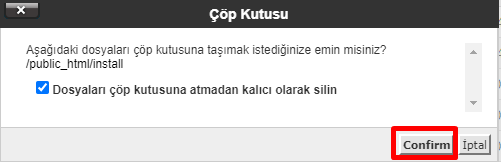
- Açılan ekranda silmek istediğiniz dosyaları, çöp kutusuna atmadan kalıcı olarak silmek istiyorsanız kutucuğu işaretleyin.
- Ardından Confirm diyerek işlemi bitirin.
İlgili Makaleler
-
Mail Adresini Kara Liste Ve Beyaz Liste Ekleme
Aşağıda belirtmiş olduğumuz adımları gerçekleştirerek istediğiniz hesapları Kara Listeye veya...
cPanelden Hosting Yedeğini AlmakcPanele giriş yapın. DOSYALAR bölümünde bulunan Yedekleme Sihirbazını çalıştırın....
Webmail Üzerinde Spam Filtresi EklemeRoundcube webmail arayüzü üzerinde, istemediğiniz bir mail için basit bir şekilde filtre...
cPanelde Dosya / Klasör Yazma İzinlerini Nasıl Verebilirim?Hosting hizmetinizde, dosya ve dizinlerde işlem yaparken izin hatası alıyorsanız bu dosya ve...
cPanel Şifre DeğiştirmecPanel şifresini iki şekilde değiştirebilirsiniz. İlk adım olarak Karegen.com kullanıcı...
